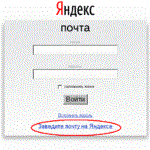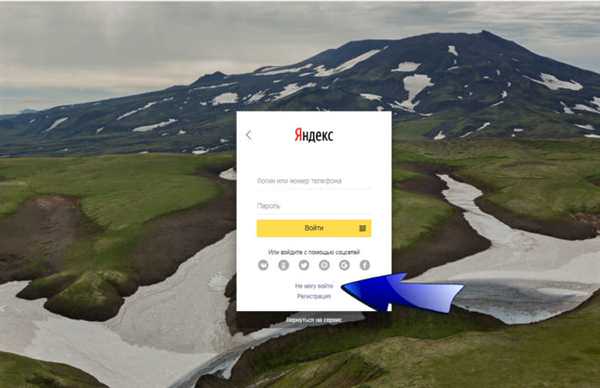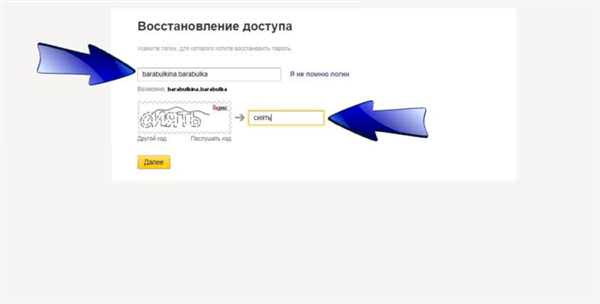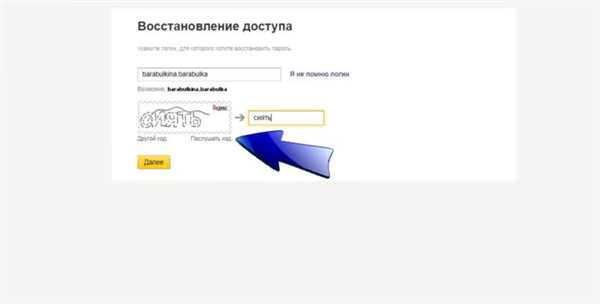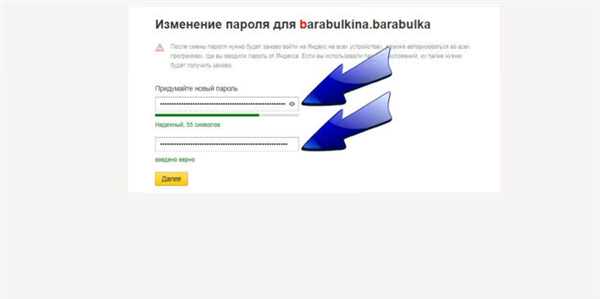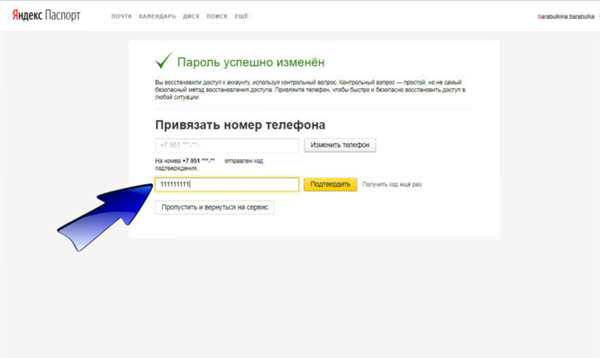Відновлення поштової скриньки на «Яндексі»
Можливо відновлення електронної пошти на «Яндексі»? Протягом 30 днів користувач може скасувати видалення, однак, відновлення буде підлягати вся інформація, крім електронних повідомлень в «Пошті».
Якщо електронна пошта була видалена іншим користувачем, відновлення скриньки можливо знову ж протягом 30 днів.
Рада! Якщо електронна пошта на «Яндексі» була зламана, не поспішайте її видаляти. Відновлення доступу до «мила» можливо.
Першим ділом потрібно буде встановити антивірусну програму. Таке ПО допоможе надалі уникнути повторного злому вашої поштової скриньки.
Наступними кроками, спрямованими на відновлення доступу до поштової скриньки, стануть такі дії:
- Натисніть на кнопку «Не можу увійти».

Клацаємо по кнопці «Не можу увійти»
- У полі «Відновлення доступу» введіть свій логін. Введіть код, розташований під полем з фразою «Логін або email».

Вводимо свій логін і друкуємо код
- Якщо розібрати текст важко, інформація може бути озвучена. Для цього клацніть лівою кнопкою миші на «Послухати код». Натисніть на кнопку «Далі».

Натискаємо на пункт «Послухати код», вводимо його, клацніть «Далі»
- Напишіть відповідь на запитання, який був вказаний вами при реєстрації «мила». Клацніть мишею по «Відправити».

Вводимо в поле відповідь на запитання, який вписували при реєстрації, натискаємо «Відправити»
- Придумайте новий пароль до своєї поштової скриньки. Введіть у полях. Важливо! Не варто використовувати в якості коду дати народження своїх рідних і близьких. Заведіть собі зошит, де можна буде записувати всі паролі до облікових записів. Так ви зможете створювати довгі і складні набори знаків. Натисніть на кнопку «Далі».

Вводимо новий пароль двічі, натискаємо «Далі»
- Вітаємо! Доступ до аккаунту відновлений.
Прив’язка номера телефону, поштою на Яндекс
Щоб надалі виключити можливість повторної втрати «мила», до поштової скриньки можлива прив’язка телефону. Для цього:
- У полі «Прив’язати номер телефону» введіть свої дані, після натисніть на «Отримати код».

Вводимо номер мобільного телефону, натискаємо «Отримати код»
- Код, отриманий в смс-повідомленні, введіть в поле введення. Натисніть на кнопку «Підтвердити».

Вводимо, отриманий код з смс в полі, натискаємо «Підтвердити»
- Якщо ж немає можливості саме зараз займатися прив’язкою телефону до скриньки, натисніть на кнопку «Пропустити і повернутися на сервіс».

Що б не вводити номер телефону, натискаємо «Пропустити і повернутися на сервіс»